Отсутствует ошибка Vcruntime140.dll, которая может возникнуть из ниоткуда при открытии программного обеспечения. Отсутствующее сообщение об ошибке DLL гласит: « Программа не может запуститься, потому что на вашем компьютере отсутствует VCRUNTIME140.dll. Попробуйте переустановить программу, чтобы решить эту проблему. . Следовательно, вы не можете запустить программу при возникновении проблемы.
Как подчеркивается в сообщении об ошибке, эта проблема в основном связана с отсутствующим Vcruntime140.dll. Кроме того, это может быть случай поврежденного файла DLL. Ошибка также может возникнуть после обновлений Windows, в которых отсутствуют файлы DLL. Таким образом вы можете исправить ошибку « Vcruntime140.dll отсутствует » в Windows.
Что делать, если VCRUNTIME140.dll отсутствует на компьютере
Сканирование на наличие вредоносных программ
Сначала выполните сканирование на наличие вредоносных программ с помощью стороннего антивирусного программного обеспечения. Это, вероятно, исправит отсутствующую ошибку Vcruntime140.dll, если она вызвана вредоносным ПО. Добавьте пробную версию Malwarebytes для Windows с этого веб-сайта, а затем запустите сканирование с этим программным обеспечением для очистки от вредоносных программ.
Как скачать vcruntime140_1.dll? — Отсутствует файл, что за ошибка, и как её исправить?
Запустите утилиту проверки системных файлов
Если файл DLL поврежден, может пригодиться средство проверки системных файлов. Проверка системных файлов (SFC) – это инструмент, который обнаруживает и восстанавливает поврежденные системные файлы. Таким образом, SFC может также помочь устранить отсутствующую ошибку Vcruntime140.dll.
- Вы можете запустить SFC из командной строки, нажав клавишу Win + горячую клавишу X. Откроется меню Win + X, в котором вы можете выбрать Командная строка (Admin) .
- Введите «sfc/scannow» в окне подсказки.

- Нажмите клавишу Enter, чтобы начать сканирование SFC.
- Сканирование SFC, вероятно, займет до получаса. Если сканирование сообщает, что оно исправило поврежденные файлы, закройте окно «Запрос» и перезапустите Windows.
Восстановить распространяемый Visual C ++ для Visual Studio 2015
Файл Vcruntime140.dll поставляется с распространяемым пакетом Visual C ++ для Visual Studio 2015. Распространяемый Visual C ++ для Visual Studio необходим для запуска всего программного обеспечения, разработанного на C ++. Таким образом, исправление этого пакета Visual Studio может исправить отсутствующую ошибку DLL.
- Чтобы восстановить пакет Visual Studio, нажмите горячую клавишу Win + R.
- Введите «appwiz.cpl» в «Выполнить» и нажмите кнопку ОК .
- Выберите последний распространяемый пакет Visual C ++ для Visual Studio, указанный на вкладке «Программы и компоненты».

- Нажмите кнопку Удалить , чтобы открыть окно в снимке экрана непосредственно ниже.

Как скачать VCRUNTIME140_1.DLL и исправить ошибку система не обнаружила VCRUNTIME140_1.DLL
- Нажмите кнопку Восстановить в этом окне.
- Затем перезапустите ОС Windows.
Переустановите распространяемый Visual C ++ для Visual Studio 2015
Если восстановление Visual C ++ не устранило проблему, переустановите распространяемый пакет для Visual Studio 2015. Это восстановит отсутствующий файл DLL. Вы можете переустановить распространяемый пакет Visual C ++ для Visual Studio следующим образом.
- Сначала откройте эту веб-страницу в своем браузере.
- Нажмите кнопку Загрузить на этой странице.
- Выберите vc_redist.x64.exe (64-разрядная версия) или vc_redist.x86.exe (для 32-разрядных систем) и нажмите Далее .
- Если вы не уверены, какой установщик загрузить, введите «system» в поле поиска Cortana. Нажмите О вашем компьютере , чтобы открыть окно, которое содержит сведения о типе системы.

- Откройте мастер установки «Распространяемый для Visual Studio 2015», чтобы установить пакет.
- Затем перезагрузите ОС Windows.
Скопируйте файл DLL в папку программы
Vcruntime140.dll может вообще не отсутствовать. Некоторые программы могут требовать, чтобы их папка включала файл Vcruntime140.dll. В этом случае вам нужно будет скопировать DLL в нужную папку программного обеспечения следующим образом.
- Сначала откройте проводник; и найдите путь к папке: C:> Windows> System32.
- Введите «Vcruntime140.dll» в поле поиска Проводника.
- Выберите файл Vcruntime140.dll и нажмите Ctrl + C, чтобы скопировать его.

- Затем откройте папку программного обеспечения, которое возвращает отсутствующую ошибку DLL.
- Нажмите сочетание клавиш Ctrl + V, чтобы вставить файл Vcruntime140.dll в папку программного обеспечения.
Переустановите программу
В недостающем сообщении об ошибке Vcruntime140.dll говорится, что вам следует переустановить программу, чтобы устранить проблему.Вы можете удалить программное обеспечение, выбрав его на вкладке «Программы и компоненты» панели управления и нажав кнопку Удалить . При переустановке программы загрузите последнюю версию с веб-сайта издателя, если она бесплатная.
Приведенные выше решения, вероятно, исправят ошибку « Vcruntime140.dll отсутствует » в Windows. Если у вас есть ноутбук или настольный компьютер HP, рассмотрите возможность обновления драйвера акселерометра (3D DriveGuard) с веб-сайта HP. Если на вашем ноутбуке или рабочем столе Windows есть другие ошибки, связанные с отсутствующими DLL-файлами, ознакомьтесь с этим сообщением для дальнейших исправлений.
Источник: generd.ru
vcruntime140.dll

При попытке запустить программу или игру появляется системная ошибка «Не удалось обнаружить файл vcruntime140.dll»? Данная dll-библиотека используется в качестве набора ресурсов для работы Microsoft Visual C++ 2015, поэтому ее отсутствие или перезапись сторонними приложениями приводит к ошибкам при запуске исполнительных файлов.
Важно: Ошибка с vcruntime140.dll может возникать при установке нелицензионных программ или пиратских сборок. Официальные версии программ и игровых приложений, как правило, содержат все необходимые компоненты и dll-библиотеки, которые требуются для исправной работы exe-файла.
Для решения данной проблемы и исправления ошибки необходимо скачать vcruntime140.dll и добавить его в систему. Делается это одним из двух способов: переустановкой всего пакета Microsoft Visual C++ 2015 или отдельным добавлением недостающей динамической библиотеки в системную директорию. Необходимо скачать с официальных ресурсов Microsoft Visual C++ Redistributable Package для Windows 7/8/10 и провести его установку. В наборе содержится файл vcruntime140.dll, который поможет избавиться от ошибки. В 90% случаев именно этот способ дает нужный результат.
Также можно вручную скачать файл vcruntime140.dll с открытых источников, добавить его в системную директорию в зависимости от разрядности ОС (х32-х64) и выполнить его регистрацию в реестре.
Источник: dllmix.ru
vcruntime140.dll — что это за ошибка и как ее исправить в Windows 7

Если при запуске какого-либо приложения/игры пользователь сталкивается с ошибкой файла DLL, значит, на ПК некорректно установлены системные компоненты. Обычно проблемы возникают из-за пакетов библиотек Microsoft Visual C++ или .NET Framework. Они необходимы для того, чтобы система могла работать со сторонними программами, созданными с помощью этих компонентов. Сегодня мы поговорим об отсутствующем файле vcruntime140.dll, разберемся, что это за ошибка и как ее исправить на Windows 7. С подобной проблемой также могут столкнуться пользователи Windows 8 или 10, поэтому им данное руководство тоже может пригодиться.
Установка Visual C++ 2015
Библиотека vcruntime140.dll входит в состав пакета Microsoft Visual C++ 2015 года. У вас есть два варианта получения утерянного файла – это полная переустановка или восстановление состояния Visual C++. В обеих ситуациях необходимо скачать официальный установщик программы с сайта Microsoft. Подробнее данная процедура расписывается ниже:
- Откройте ссылку и нажмите кнопку «Скачать».
- Выберите установщик для вашей разрядности Windows. Кликните
- На компьютер скачается инсталлятор в формате EXE.
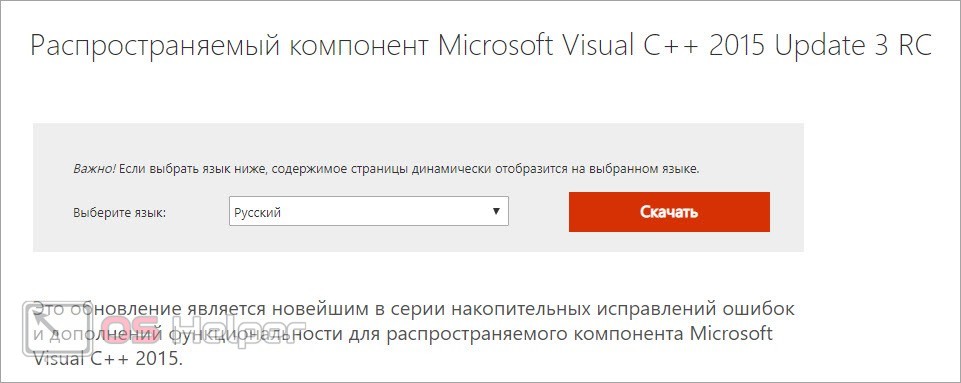
Теперь необходимо запустить утилиту. Если вы не удаляли текущую версию Visual C++, то программа предложит сделать это или восстановить компонент. Выберите вариант восстановления и подождите, пока закончится процедура. Если предварительно вы удалили ПО, то нажмите «Установить».
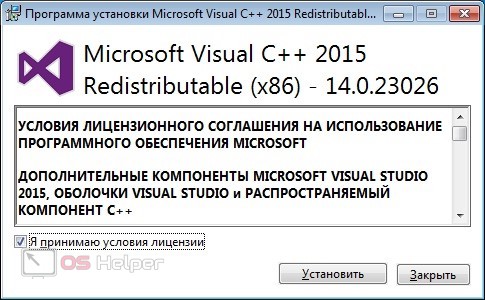
Чтобы исключить вероятность появления ошибок из-за других библиотек данного набора, мы рекомендуем сначала удалить, а затем заново установить компонент.
Деинсталляцию можно выполнить штатными средствами Windows 7. Зайдите в панель управления и откройте «Установка и удаление программ». В списке найдите все версии Microsoft Visual C++ 2015 и запустите процедуру удаления через контекстное меню.

Теперь нужно проверить, запускается ли проблемное приложение. Если установка пакета 2015 года не помогла, переходите к следующему шагу.
Установка компонентов для Visual Studio 2017
Обновленная версия файла vcruntime140.dll входит в состав компонентов Visual Studio 2017. Их также необходимо обновить или полностью переустановить с помощью дистрибутива с официального сайта. Для загрузки необходимо открыть данную ссылку и найти блок с названием утилиты. В нем представлены установщики для Visual C++ 2015, 2017 и 2019 годов.
Они объединены вместе, поскольку в их составе находятся одни и те же библиотеки. Загрузите вариант для вашей ОС.
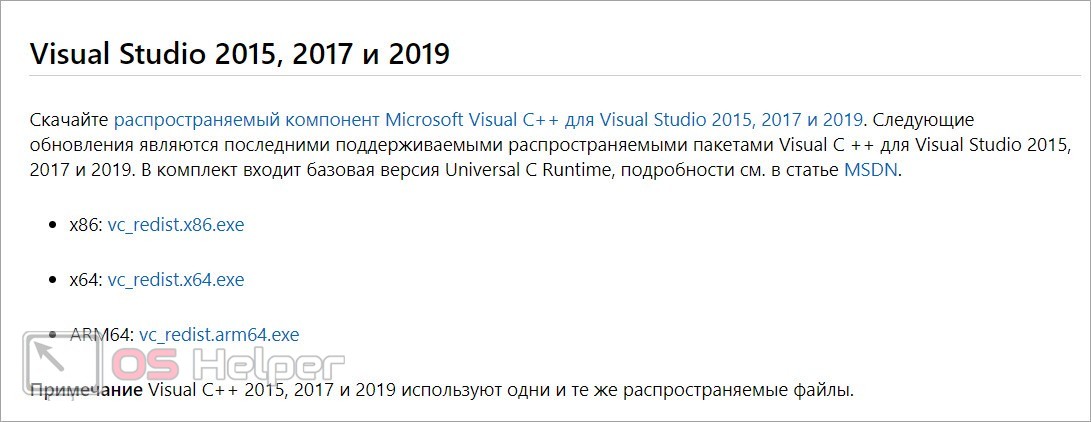
После загрузки остается повторить процедуру из предыдущей инструкции. Запустите инсталлятор, примите условия лицензионного соглашения и дождитесь окончания операции. Перезагружайте компьютер после каждого действия с системными компонентами!
Ручная установка библиотеки
Если предыдущие методы не помогли, то вы можете попробовать установить библиотеку DLL самостоятельно. Однако данный вариант может не сработать, если есть различия в версиях. По этой ссылке вы можете загрузить файл для 32-битных операционных систем. Если у вас 64-битная Windows, скачивайте библиотеку по этой ссылке . Вам необходимо распаковать файл на системный раздел накопителя.
Сделать это нужно в папку System32 или SysWOW64 в зависимости от разрядности ОС. Чтобы система обнаружила новый компонент, его необходимо зарегистрировать.
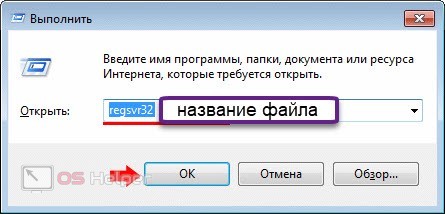
Для этого запустите приложение «Выполнить» и введите команду [k]regsvr32 vcruntime140.dll[/k]. При успешной регистрации вы увидите соответствующее сообщение.
Видеоинструкция
Если вы не разобрались в порядке действий или каких-либо моментах, то до перехода к практике внимательно посмотрите данный ролик. Автор видео подробно показывает каждый шаг из инструкции.
Заключение
Итак, проблема с отсутствием какой-либо библиотеки решается двумя способами – это переустановка пакета компонентов или ручная инсталляция DLL. Мы рекомендуем устранять неполадку первым способом, а скачивать файлы самостоятельно только в крайнем случае.
Мнение эксперта
Руководитель проекта, эксперт по модерированию комментариев.
Если вы зададите тематический вопрос в комментариях, то получите развернутый ответ от наших специалистов!
Источник: os-helper.ru